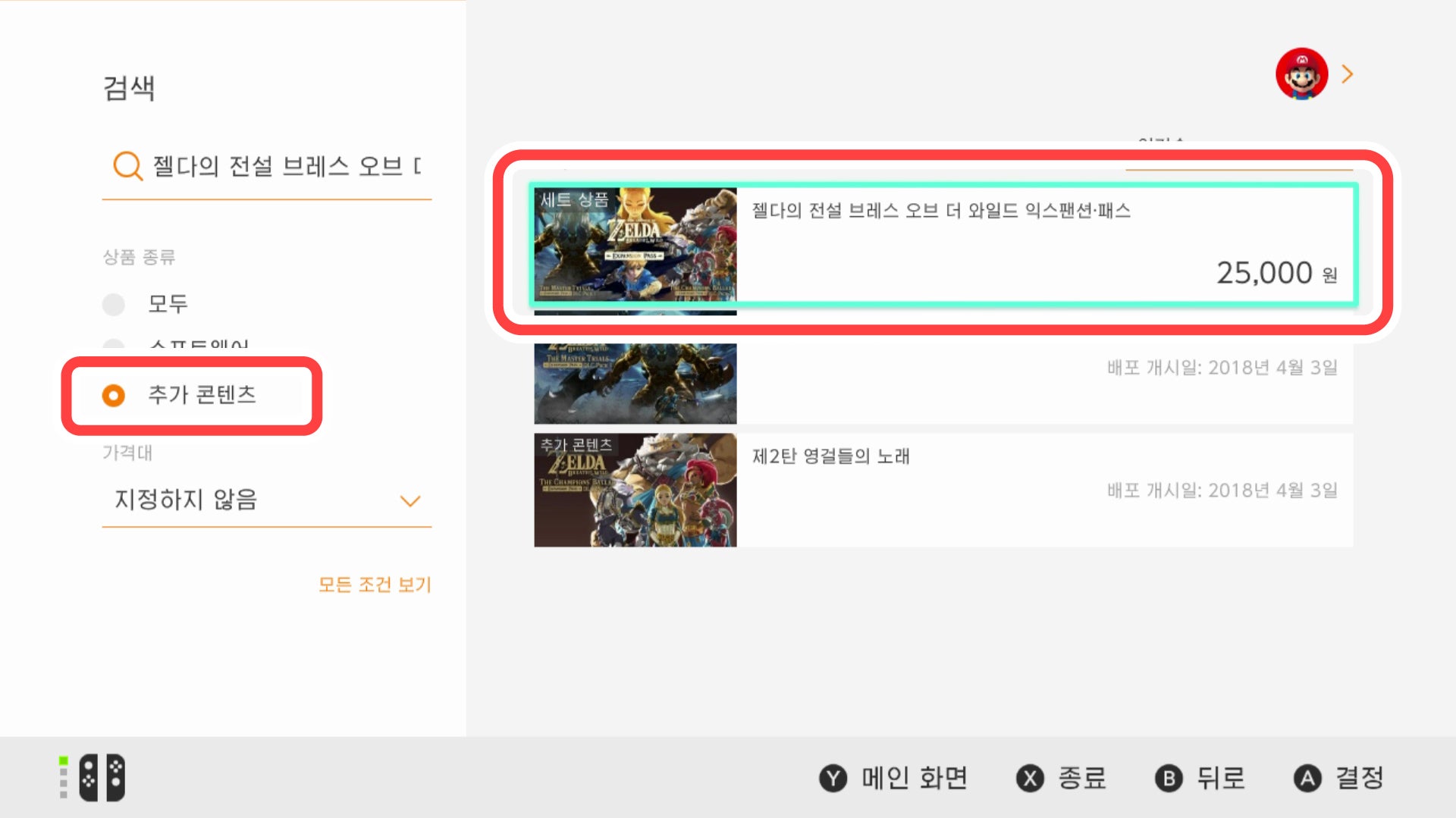닌텐도 e숍
닌텐도 e숍에서는 닌텐도 어카운트에 등록된 잔액으로 다운로드 소프트웨어 등을 구입할 수 있습니다.
닌텐도 e숍은 HOME 메뉴의 「닌텐도 e숍」에서 시작할 수 있습니다.
카카오페이로 잔액 추가하기
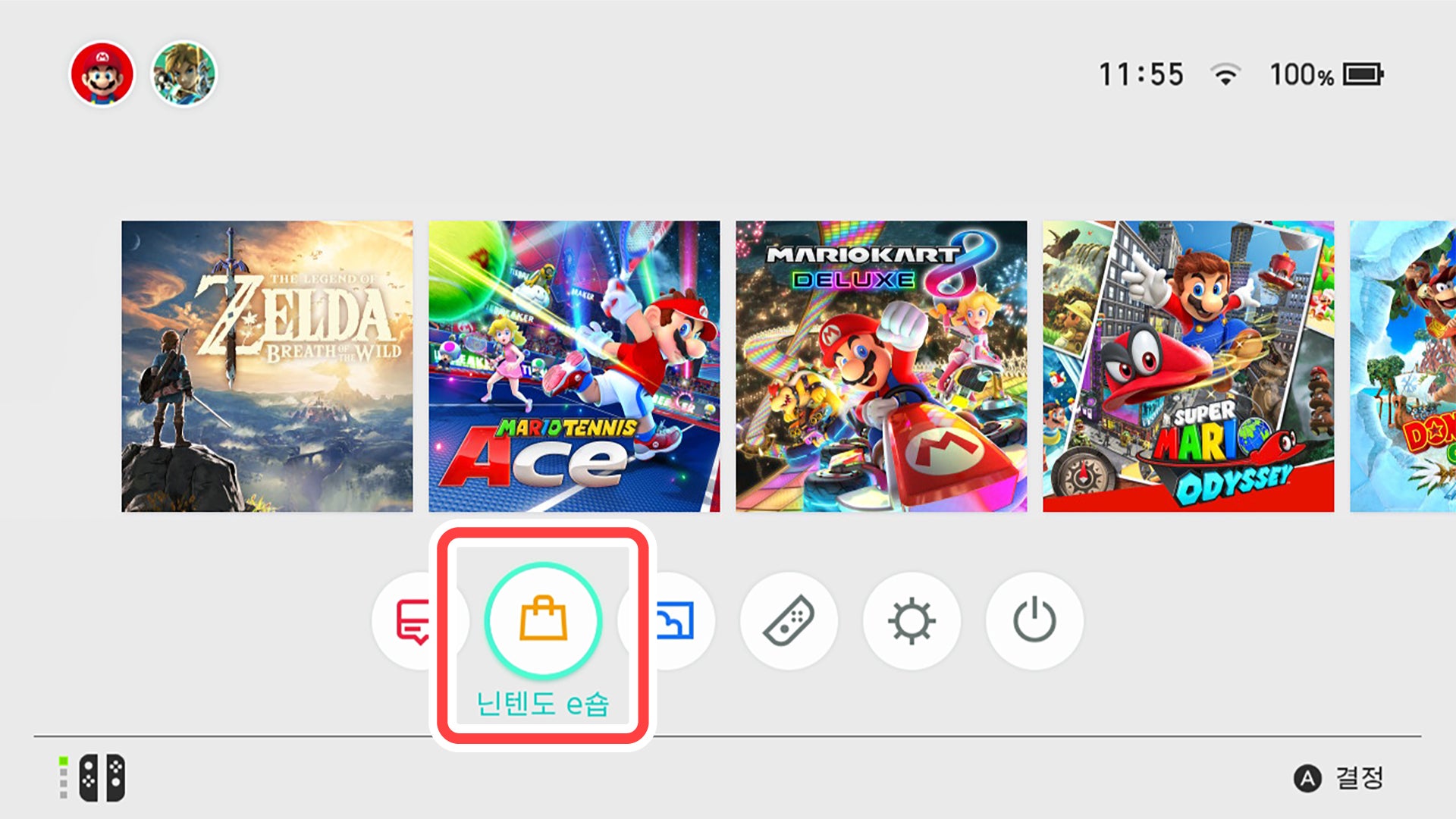
이용하기 전에
- 닌텐도 e숍에서 지불할 때 필요한 잔액이나 소프트웨어, 추가 콘텐츠의 구입 기록은 닌텐도 어카운트별로 관리됩니다.
- 닌텐도 어카운트 간에 잔액의 공유는 할 수 없지만 구입한 소프트웨어, 추가 콘텐츠는 본체 안의 유저 전원이 이용할 수 있습니다.
※구입한 닌텐도 어카운트가 「항상 플레이하는 본체」 로 등록되어 있는 본체에 한합니다.
- 아이가 무단으로 구입하는 것을 방지하고 싶은 경우에는 닌텐도 e숍의 이용을 제한하는 방법을 확인해 주십시오.
- 1대의 본체를 복수의 인원이 사용하는 경우에는 닌텐도 e숍을 기동할 때 암호를 「입력하기」로 설정하는 것을 추천합니다. 「넘기기」로 설정하면 본체를 조작할 수 있는 사람이라면 누구나 해당 어카운트로 소프트웨어를 구입할 수 있게 되어버리니 주의해 주십시오.
닌텐도 e숍의 잔액으로 구입/가입
다운로드 소프트웨어, 추가 콘텐츠의 구입
-
1
「검색」에서 구입하고 싶은 「소프트웨어 명」을 입력하여 검색합니다.
※추가 콘텐츠를 검색할 때에도 해당 추가 콘텐츠를 사용하는 「소프트웨어 명」을 입력해 주십시오.
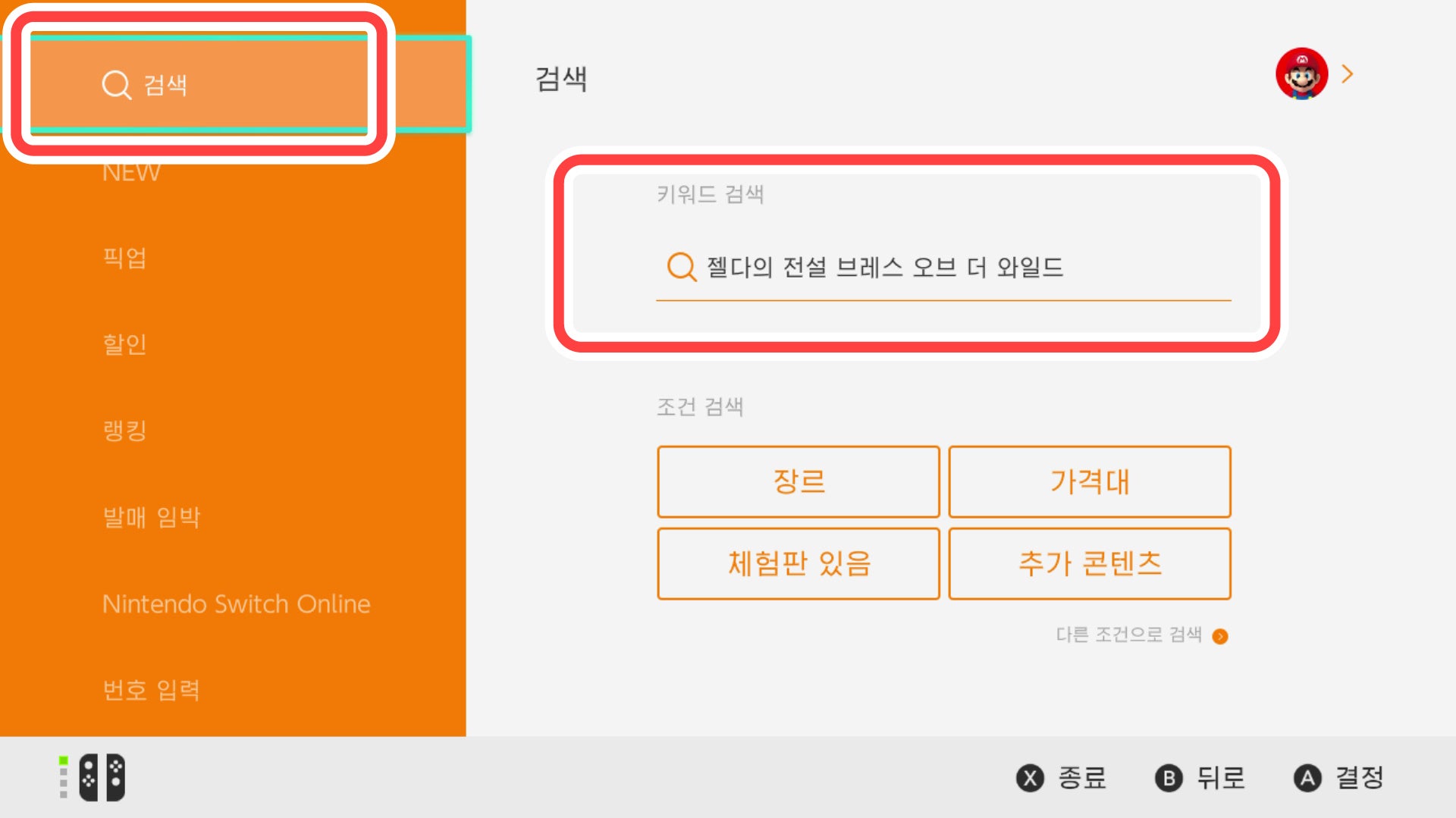
-
2
검색결과 리스트에서 구입하고 싶은 소프트웨어(또는 추가 콘텐츠)를 선택합니다.
※추가 콘텐츠만으로 범위를 좁힐 수도 있습니다.
소프트웨어와 추가 콘텐츠가 세트로 되어있는 상품은, 둘 중에 하나를 이미 가지고 있는 분도 중복으로 구입해 버릴 수도 있습니다.
차액만 지불하고 구입하는 기능은 없으므로 화면에 표시되어 있는 주의 문구를 확인하신 후에 잘못 구입하는 일이 없도록 주의해 주십시오.
또한 잘못하여 구입한 경우에도 환불은 되지 않습니다.
-
3
「구입 진행하기」를 선택하여 화면의 안내에 따라 구입해 주십시오.
※추가 콘텐츠를 구입할 때의 주의사항 :
구입하고 싶은 추가 콘텐츠인지 아닌지 타이틀이나 가격을 확인하여 잘못 구입하는 일이 없도록 주의해 주십시오.
(어떤 소프트웨어에서 사용하는 추가 콘텐츠인지는 이 순서 3의 화면을 아래로 스크롤 하면 「이 상품을 플레이하기 위해 필요한 소프트웨어」 항목에서 확인할 수 있습니다.)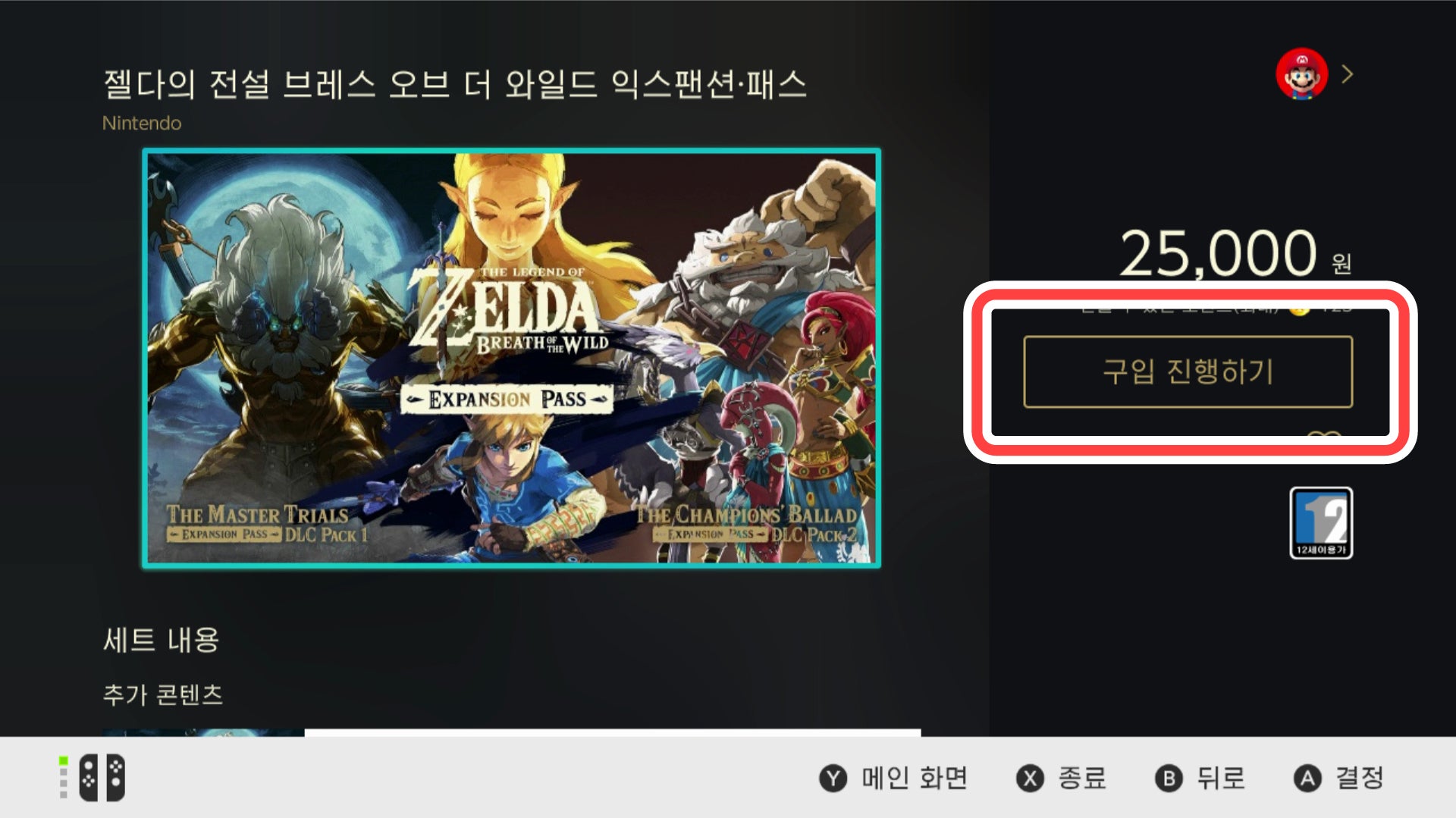
-
4
구입을 완료하면 소프트웨어의 다운로드가 시작됩니다.
그리고 닌텐도 어카운트에 등록된 메일 주소로 「구입 내용」을 알리는 이용 명세서 메일이 옵니다.
Nintendo Switch Online의 가입 방법
잔액 추가
잔액은 다음의 방법으로 추가할 수 있습니다.
카카오페이
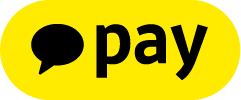
-
1
닌텐도 e숍의 화면 오른쪽 위에 있는 유저 아이콘(어카운트 정보) → 「카카오계정」에서 설정을 선택해 주십시오.
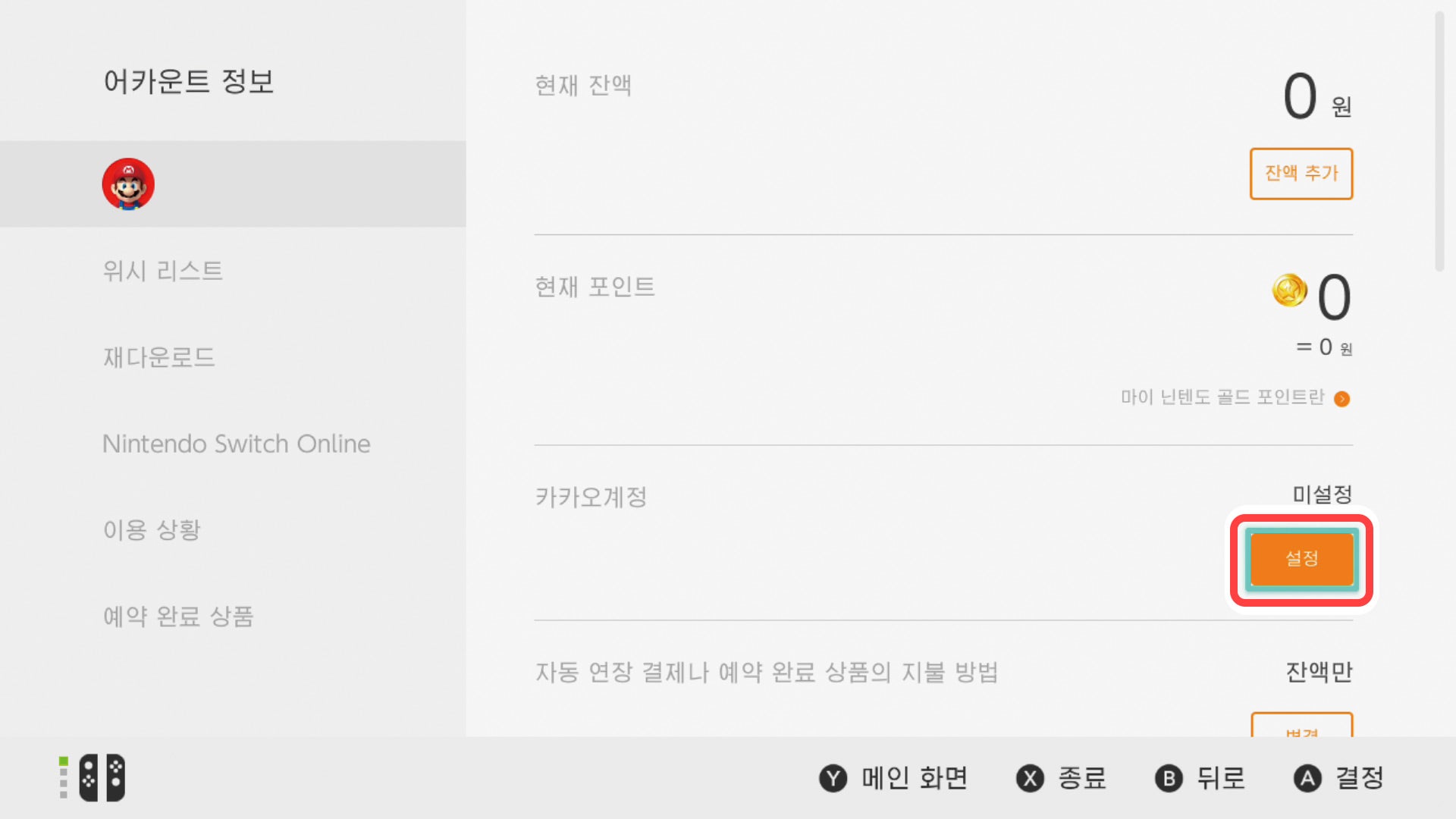
-
2
스마트폰에서 QR Code를 스캔하여 이용할 카카오계정을 설정해 주십시오.
※스마트폰에서 카카오페이의 안내에 따라 주십시오.
※QR Code는 iOS/Android 기본 카메라 앱으로 스캔해 주시기 바랍니다.
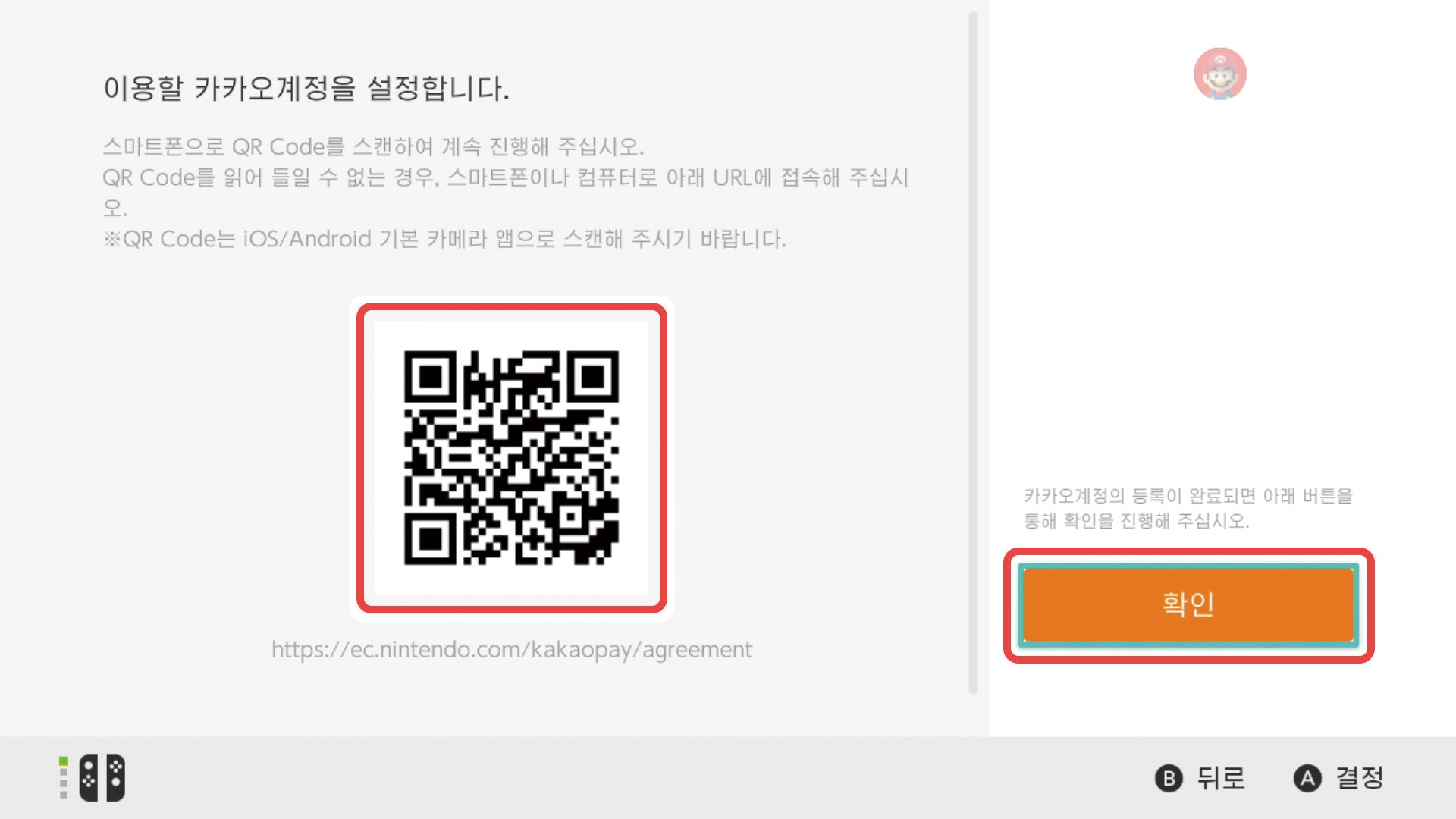
-
3
카카오계정 설정이 완료되었으면 유저 아이콘(어카운트 정보) → 「잔액 추가」에서 「카카오페이(Alipay+ Partner)」를 선택해 주십시오.
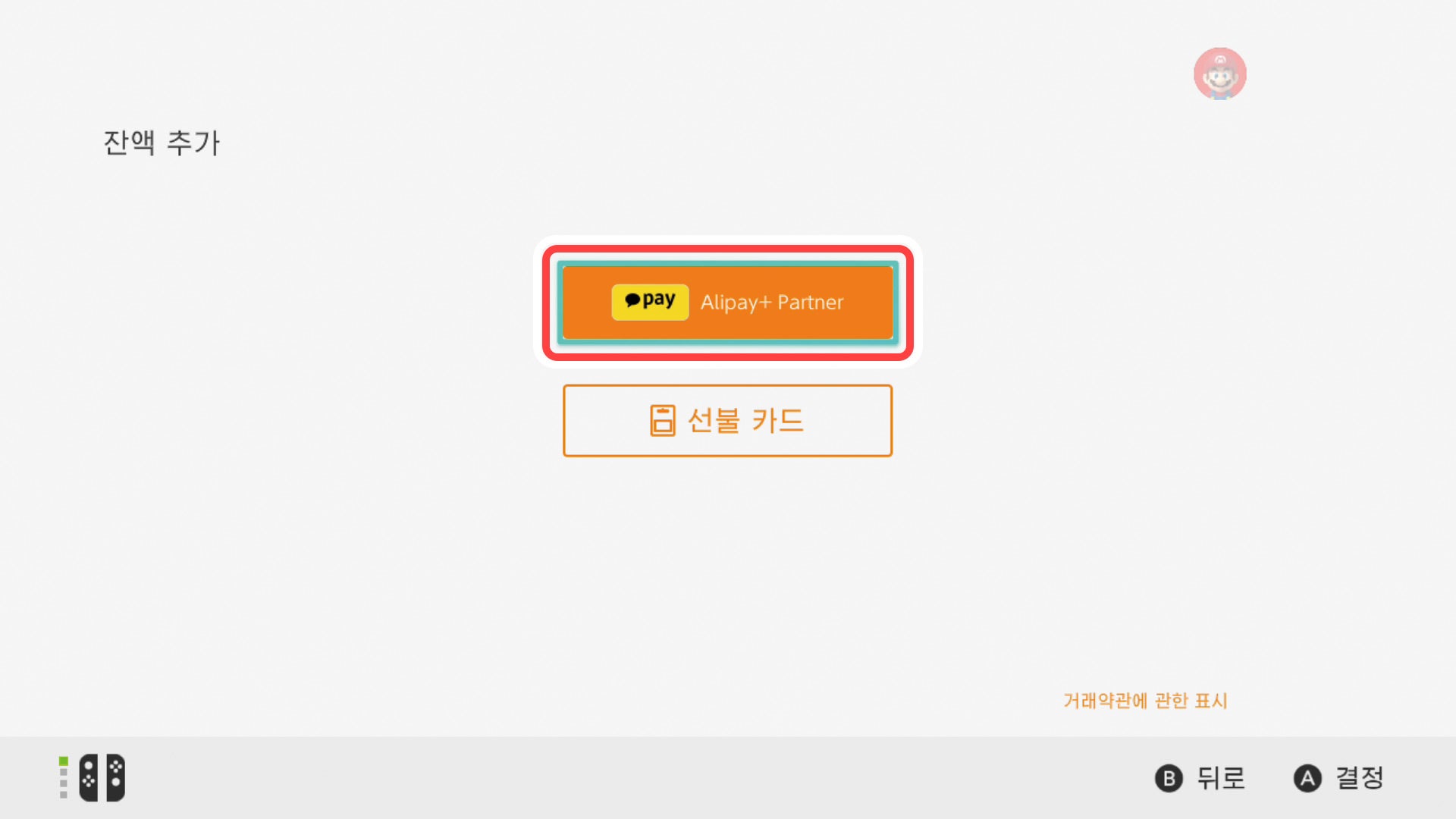
-
4
충전할 금액을 선택해 주십시오.
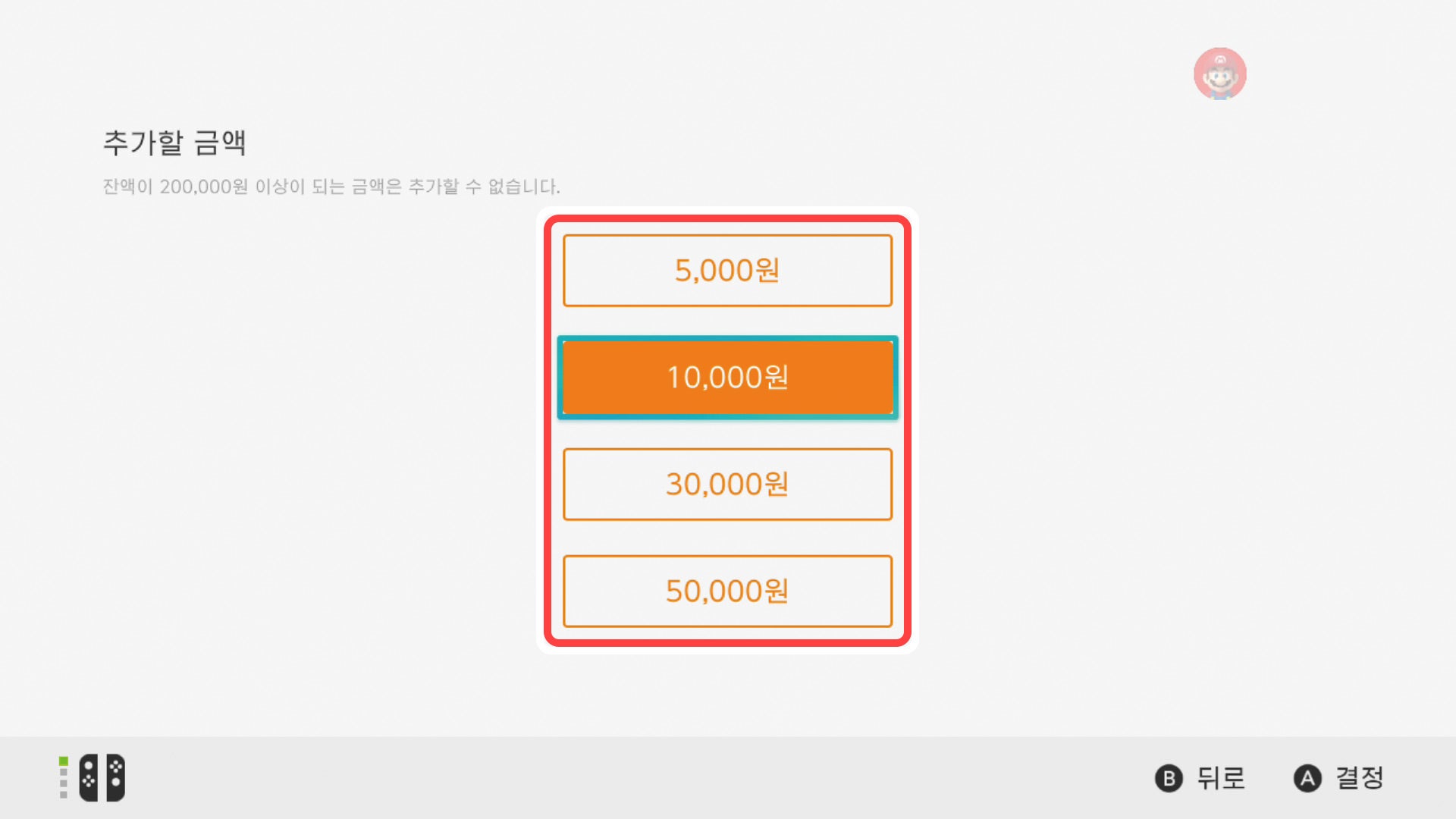
※예약 완료 상품의 지불 방법을 「카카오페이」로 설정하면 부족한 금액만큼 자동으로 지불됩니다.
「잔액만」으로 설정되어 있는 경우, 잔액이 충분하지 않으면 결제되지 않습니다.
선불 카드(번호)
닌텐도 e숍의 화면 오른쪽 위에 있는 유저 아이콘(어카운트 정보) → 「잔액 추가」에서 잔액 추가 방법을 선택해 주십시오.
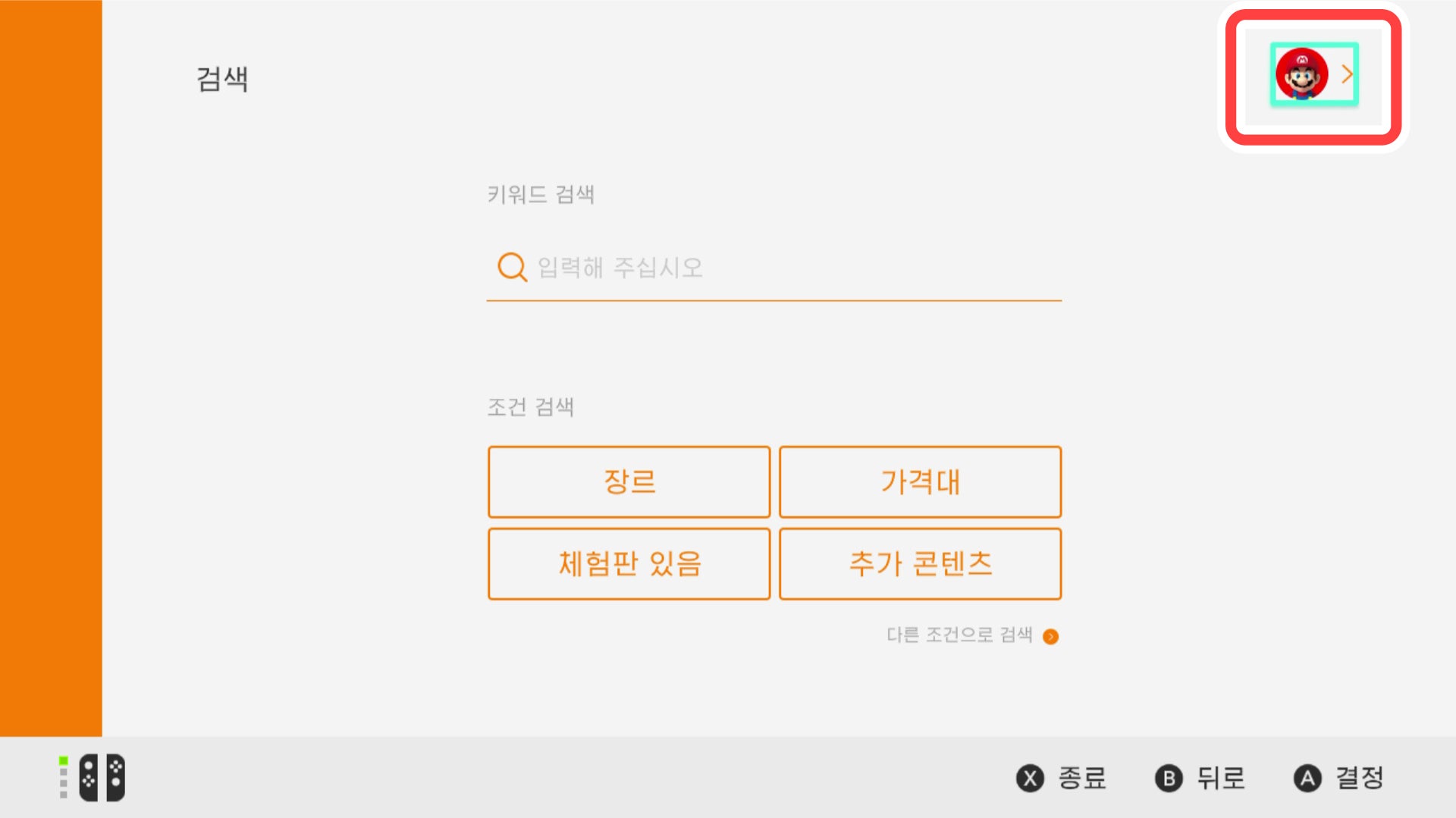
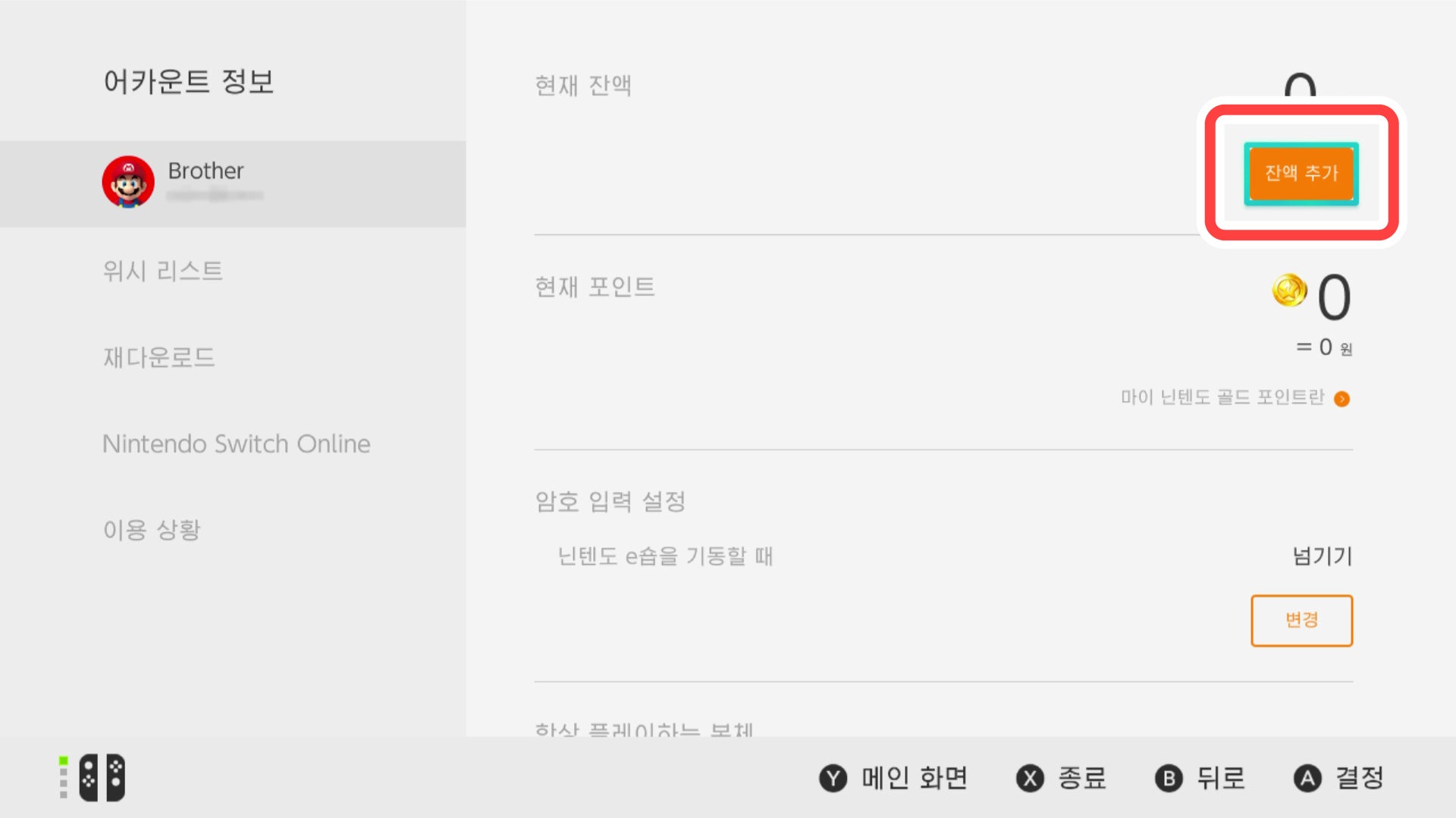
※잔액 충전 한도는 20만원입니다.
닌텐도 선불 카드(다운로드 번호) 등의 번호 입력
구입할 수 있는 카드의 번호를 입력하는 방법과 카드(번호)의 종류는 아래와 같습니다.
입력 방법
구입하신 다운로드 번호나 선불 카드 등의 번호는 닌텐도 e숍의 「번호 입력」에서 입력해 주십시오.
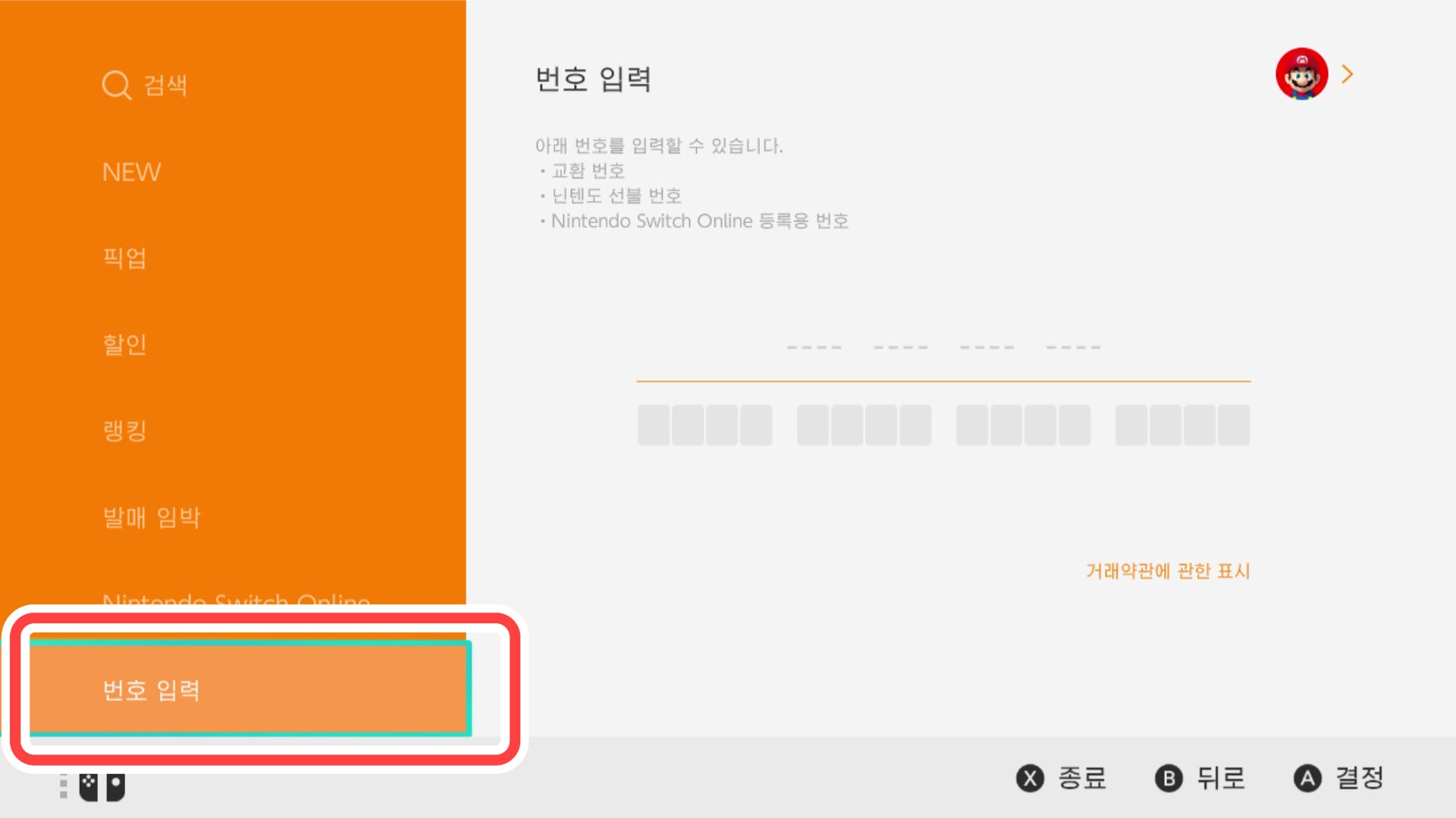
카드(번호)의 종류
|
다운로드 번호 |
소프트웨어나 추가 콘텐츠를 다운로드하기 위한 카드(번호)입니다. |
|
닌텐도 선불 카드(번호) |
닌텐도 e숍의 잔액을 추가하기 위한 카드(번호)입니다. |
|
Nintendo Switch Online 이용권 카드 |
Nintendo Switch Online 이용권으로 교환하기 위한 카드(번호)입니다. |
닌텐도 선불 카드는 번호 부분이 스크래치 은박으로 숨겨져 있어 동전 등으로 가볍게 긁어내면 보이게 되어 있습니다.
너무 세게 긁으면 번호도 보이지 않게 되어버리니 주의해 주십시오.
다운로드 · 설치에 관한 주의
다운로드에 대해서
소프트웨어나 추가 콘텐츠의 다운로드는 다음 상태에서 실행됩니다.
- HOME 메뉴 표시 중
- 슬립 중
- 통신 플레이가 아닌 소프트웨어를 플레이할 때
다운로드가 진행되지 않는 경우에는 본체를 슬립으로 하거나 소프트웨어를 종료해 주십시오.
설치에 대해서
추가 콘텐츠를 플레이하기 위해서는 본체에 설치할 필요가 있습니다.
설치는 추가 콘텐츠를 다운로드 완료 후 소프트웨어가 종료되면 자동으로 실행됩니다.
소프트웨어 기동 중에 추가 콘텐츠를 구입한 경우에는 우선 플레이 중인 소프트웨어를 종료해 주십시오.
배포 예정의 추가 콘텐츠를 구입한 경우에는, 추가 콘텐츠 배포가 개시된 이후에 「소프트웨어 업데이트」를 하여 플레이할 수 있습니다.